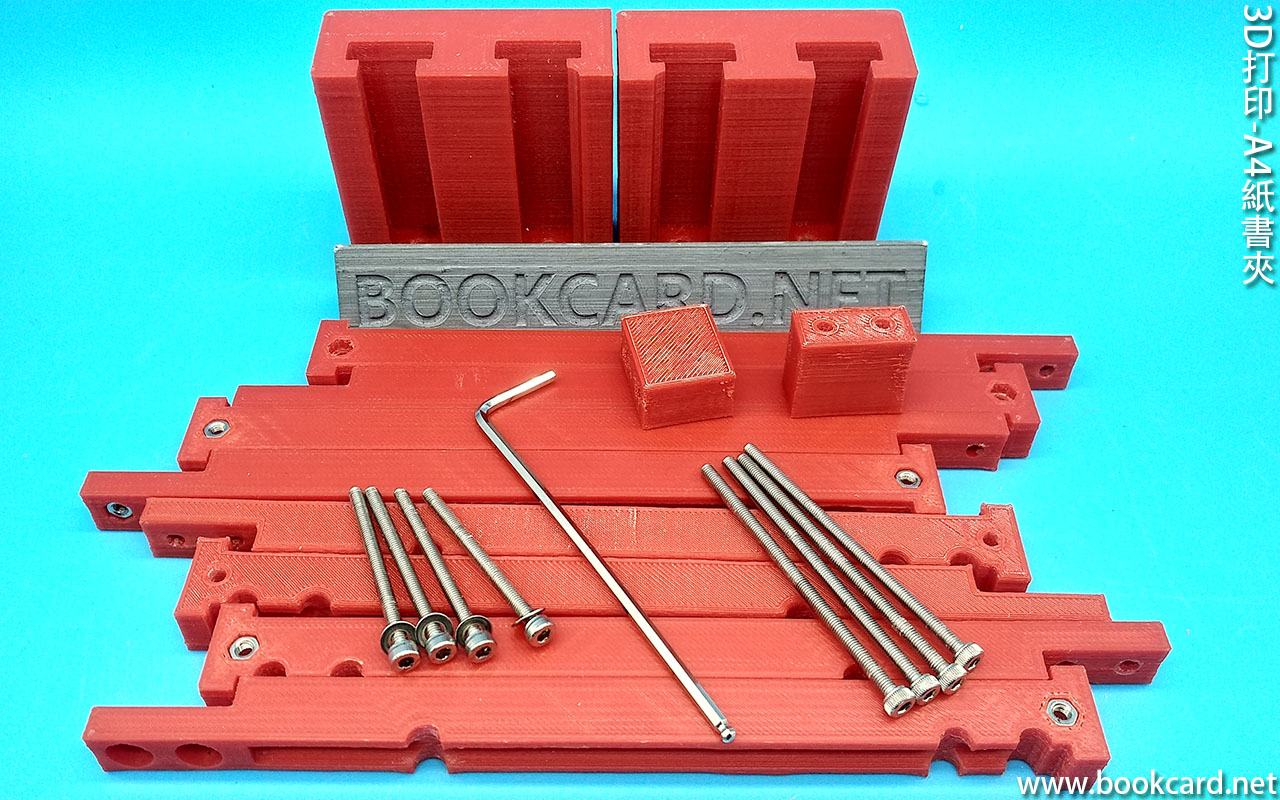


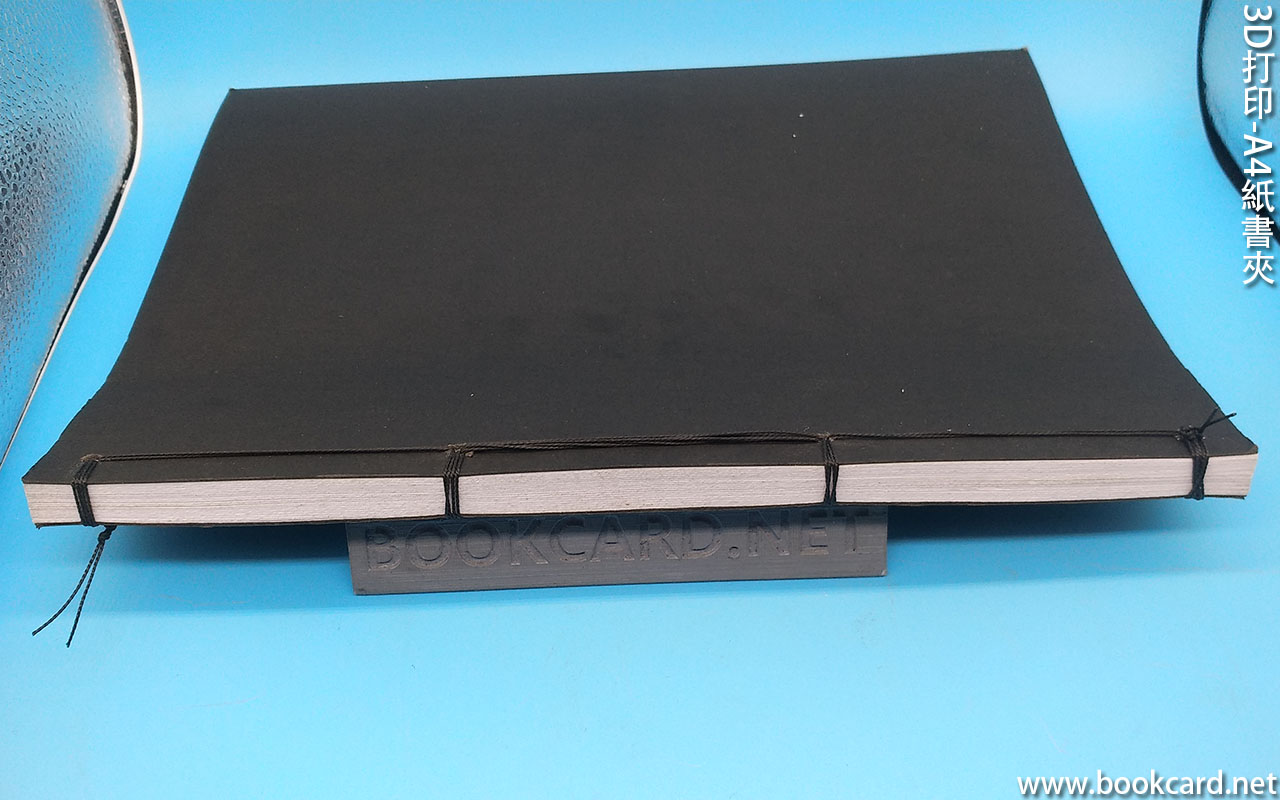
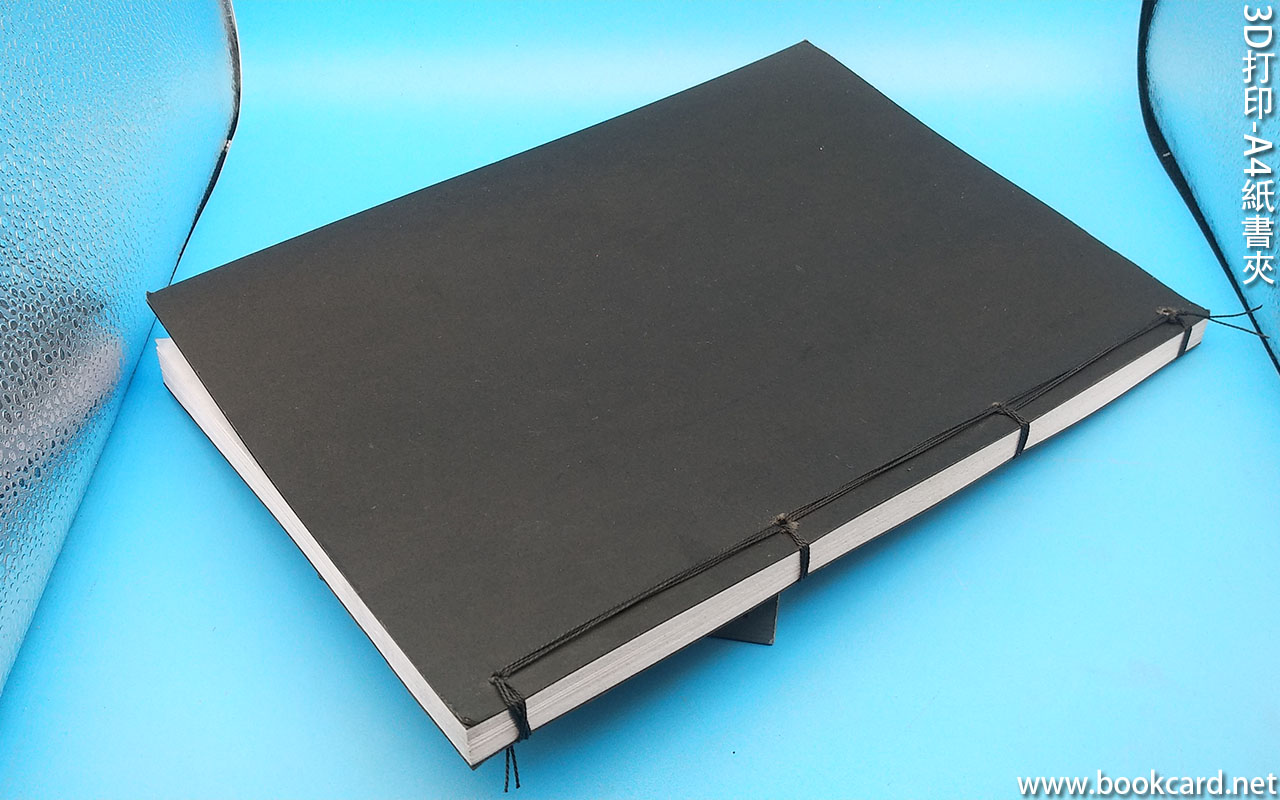 A4紙『長』210mm*『寬』297mm. 通過影印機影印,叠齊用書夾對齊後鉆窿.用尼龍線封裝成書.本想用鋁或鋼做書夾㚒板,細想之下可用3D打印機製作『書夾』.
A4紙『長』210mm*『寬』297mm. 通過影印機影印,叠齊用書夾對齊後鉆窿.用尼龍線封裝成書.本想用鋁或鋼做書夾㚒板,細想之下可用3D打印機製作『書夾』.
- 雙面影印PDF叠齊
- A4厚紙350g封面, 底面各張.
- 戙齊整本書夾死
- 『手鑽』『3mm鑽嘴』沿書夾定位窿鑽
- 『長針』『尼龍線』綁書
| A4紙 | 『長』210mm*『寬』297mm. |

BOOKCARD
3D打印/3D建模


 近日在網購買ABS耗材,拆包一睇似符係代工品.網站FILAMENTS.CA加拿大做3D打印耗材商.購買ABS本色.想要得到中意果只色最後都要噴色.且思疑ABS落色素越多越容易老化.標『擠出溫度』190~230度.其實『擠出溫度』要去到259度以上先唔會出現絲絲剥離.台3D打印機極限259度.ABS『平臺附著類型』一定要選『底層網格』.否則容易脫離平臺.
近日在網購買ABS耗材,拆包一睇似符係代工品.網站FILAMENTS.CA加拿大做3D打印耗材商.購買ABS本色.想要得到中意果只色最後都要噴色.且思疑ABS落色素越多越容易老化.標『擠出溫度』190~230度.其實『擠出溫度』要去到259度以上先唔會出現絲絲剥離.台3D打印機極限259度.ABS『平臺附著類型』一定要選『底層網格』.否則容易脫離平臺.


 吾小心撞爛左『擠出機』散熱風扇,以為風扇可有可無點知出事.『擠出機』溫度過高導致ABS綫材在『擠出機』齒輪位置變軟塞住通孔.網絡購買台灣『三巨』含油風扇.配XH2.54 兩脚插針.在『擠出機』電源綫焊『公』2P插.『辣鷄』最好可調溫至250度,否則焊融尼龍座令針脚變鬆動.以後更換風扇便可熱拔插.
吾小心撞爛左『擠出機』散熱風扇,以為風扇可有可無點知出事.『擠出機』溫度過高導致ABS綫材在『擠出機』齒輪位置變軟塞住通孔.網絡購買台灣『三巨』含油風扇.配XH2.54 兩脚插針.在『擠出機』電源綫焊『公』2P插.『辣鷄』最好可調溫至250度,否則焊融尼龍座令針脚變鬆動.以後更換風扇便可熱拔插.
| 風扇 | SJ4010HD1 | SJ4010HD2 |
| 電壓 | 12V | 24V |
| 尺寸 | 40*40*10mm | 40*40*10mm |
| 含油/軸承 | S含油 | 含油 |
| 轉速 | 5000 R/min | 7000 R/min |
| 功率 | 1W | 4.3W |
| 噪音 | 20dB | 28dB |
| 重量 | 16G | 16G |
| 風量 | 6.08 CFM | 6.08 CFM |
| 端子 | XH2.54 2P | XH2.54 2P |
『摺叠電單車』細細部可在狹窄存放.但若要防盜需『U型鋼鎖』,只是全車無位給你放鎖.放在書包時間一長又絕得好重,睇來只好求助3D打印.在書尾架用ABS製作鎖架.用PLA太脆,而且受熱變形.
| 平臺附著類型 | 底層網格 |
| 支撐類型 | 全部支撐 |
| 填充密度 | 50% |
| 低層/頂層厚度 | 1.2mm |
| 壁厚 | 1.2mm |
| 耗材 | ABS |
| 噴頭溫度 | 259 |
| 熱床溫度 | 110 |
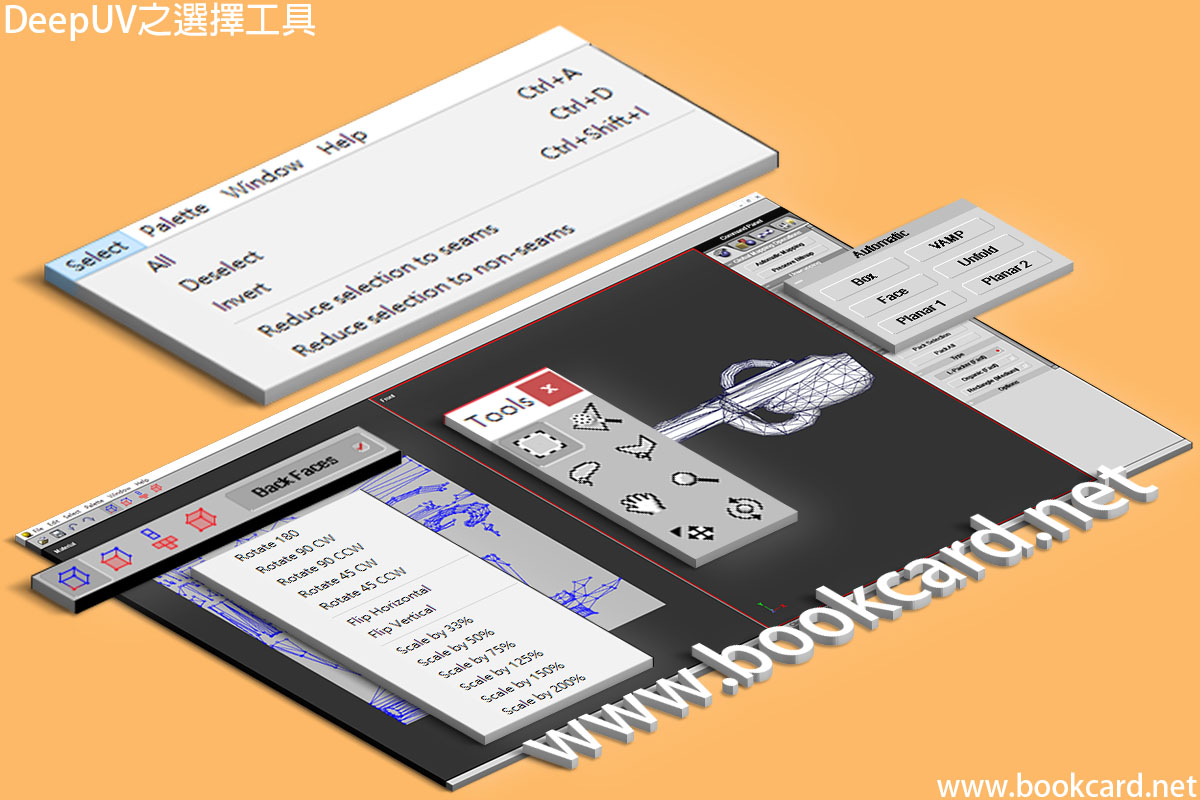
DeepUV左則『材質』Material窗口.表示UV座標最終再這裡展平,並限制在灰色正方中.它最終將包含紋理貼圖座標佈局.在縮放各UV選區時要儘量放大.則該區域紋理貼圖中所含細節越多.要進行手動貼圖,需先理解期選擇工具使用
| 選擇工具 | 簡介 |
| Rectangular Selection Tool | 矩形選擇工具, ,按住Shift拖選為多選否則為單選 M鍵 |
| Polygon Wand Selection Tool | 多邊形魔術棒選擇工具,按住Shift點選W鍵 |
| Lasso Selection Tool | 套索選擇工具. L鍵 |
| Selection Tool | 選擇工具 |
| Pan Tool | 手型工具用於移動『材質』Material與『投視』Orthographic視點H鍵 |
| Zoon Tool | 縮放工具,按住滑鼠左鍵移動.或者直接滾動滑鼠滾輪 |
| Move Tool | 移動工具,移動已選頂點.v鍵 |
| Rotate Tool | 旋轉工具,『材質』視點平移.
『投視』視點旋轉左右移動繞Y軸旋轉.而上下移動則繞X軸旋轉 |
| 選擇模式 | 簡介 |
| Ponit Selection Mode | 頂點選擇模式,默認此項 |
| Polygon Selection Mode | 多邊形選擇模式 |
| Component Selection Mode | 部分選擇模式 |
| Element Selection Mode | 元素選擇模式 |
| select選擇命令 | 簡介 |
| Free Transform | 『自由變換』自由縮放與拉伸Ctrl+T |
| ALL | 『全選』Ctrl+A |
| Deselect | 『取消選擇』Ctrl+D |
| 『多選』 | 按住Shift鍵 |
| 『減選』 | 按住ALT鍵 |
| Invert | 『反選』Ctrl+Shift+I |
| Back Faces | 此選項好有用,你無需轉轉模型即可選則背面頂點. |
| Reduce selection to seams | |
| Reduce selection to non-seams |
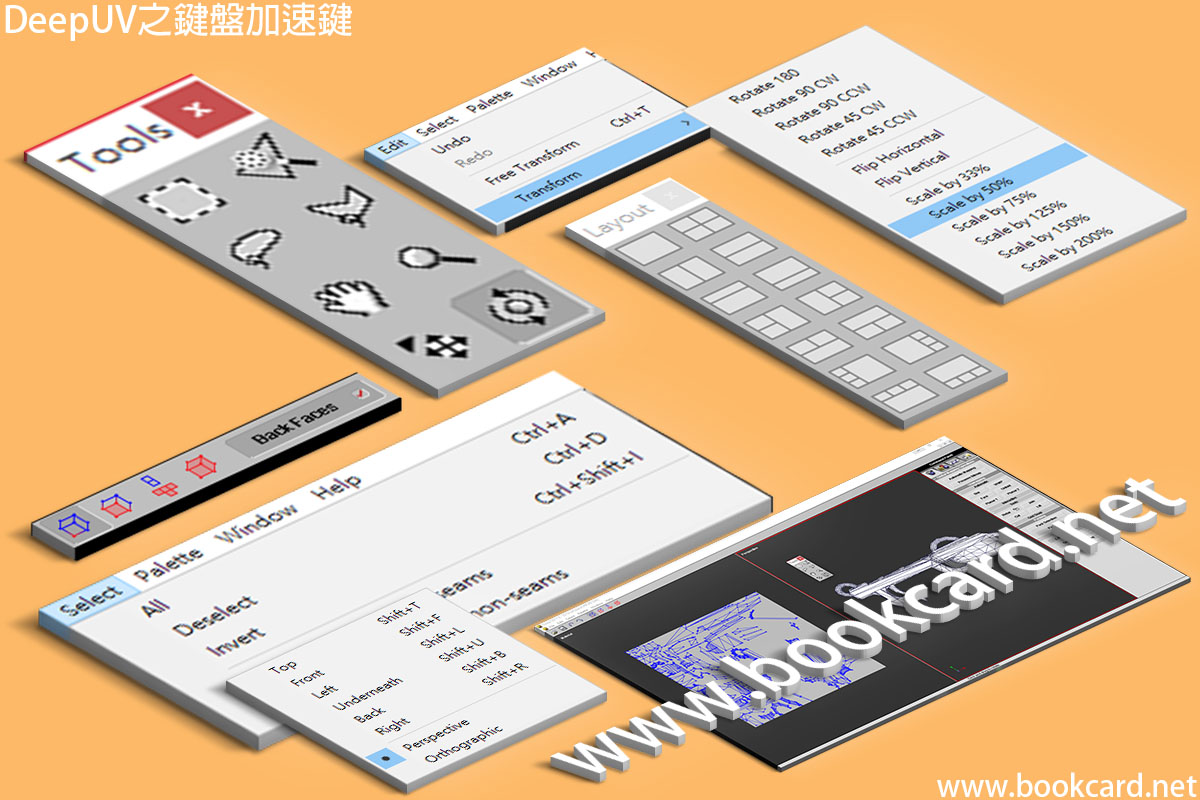
DeepUV是最優UV貼圖軟件之一.支持使用鍵盤『加速鍵』幫助UV貼圖,即展開UV坐標.但『加速鍵』大部分是隱藏.
| 工具 | 『快捷鍵/加速鍵』簡介 |
| 『自由變換』Free Transform | Ctrl+T |
| 『全選』ALL | Ctrl+A |
| 『取消選擇』Deselect | Ctrl+D |
| 『多選』 | Shift |
| 『反選』Invert | Ctrl+Shift+I |
| 『切換已打開3D模型』Next | Ctrl+Tab |
| 『切換已打開3D模型』Previous | Ctrl+Shift+Tab |
| 撤銷 | Ctrl+Z |
| 恢復 | Ctrl+Y |
| 『矩形選擇工具』Rectangular Selection Tool | M鍵 |
| 『多邊形魔術棒選擇工具』Polygon Wand Selection Tool | W鍵 |
| 『套索選擇工具』Lasso Selection Tool | L鍵 |
| 『選擇工具』Selection Tool | |
| 『手型工具用於移動視點』Pan Tool | H鍵 |
| 『縮放工具』Zoon Tool | |
| 『移動工具』Move Tool | V鍵 |
| 『旋轉工具』Rotate Tool | |
| 『頂視圖』Top | SHIFT+T |
| 『前視圖』Front | SHIFT+F |
| 『左視圖』Left | SHIFT+L |
| 『底視圖』Underneath | SHIFT+U |
| 『後視圖』Back | SHIFT+B |
| 『右視圖』Right | SHIFT+R |
你必須登入才能發表留言。